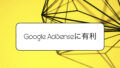こんにちは!今回は、効率的なブログ集客のために大切な、キーワード選定について紹介したいと思います。
皆さんブログ記事を作成する際にキーワードを意識していますでしょうか。いくら良い記事を書いても誰も検索してくれないキーワードの記事だと集客は全くできません。せっかく良いブログなのに誰も検索してくれない記事を書き続けるのはもったいないですよね。
ブログ運営において、記事やタイトルにちりばめるキーワードの選定はSEO的にも非常に大切です。
今回はどんなキーワードが検索されているのか、可視化する便利ツールのご紹介です!
ぼくが普段使っているキーワード検索ツールである「ラッコキーワード」を紹介しながら説明していきたいと思います。
ラッコキーワード簡単登録
ブログの作成がまだの方は、下記より「ど素人でも、1日で記事投稿までたどり着けた記事」をご紹介しますのでご覧いただけると嬉しいです!
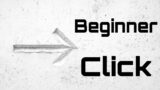
そもそもラッコキーワードって何?
今までの文章で、なんとなくキーワードを検索できるツールということは分かったかもしれません。
具体的にラッコキーワードとは何かというと、WEB上でみんながどんな言葉を検索しているか可視化してくれるツールになります。
いくらいい記事を書いたとしても誰も検索してくれないキーワードを使用していると全く集客できません。効率よく集客するためには、みんなが検索してるキーワードを知ることがとても重要になります。
そのキーワード選定にとても有効なのが「ラッコキーワード」なのです!
続いて使い方も含めてご紹介してきます。
無料で検索回数無制限のラッコキーワード(ID)に登録
とりあえずラッコキーワードを登録しよう!
ラッコキーワードは登録なしでも検索できるのですが、回数制限が1日20回と決められています。一見20回もあれば十分かと思いますが、ブログ記事を作成しようとすると案外すぐに20回の制限が来てしまいます。
のちほど紹介するGoogleキーワードプランナーと合わせると、検索回数も多くなっていきます。すぐにできる無料登録で回数が無制限になります!
無制限にしないともったいないですし、なにより無料なのでとりあえず登録してみましょう。30秒程度で登録できるものになっています。
ラッコキーワードの30秒登録はコチララッコキーワード(ID)の登録手順
登録手順は本当に一瞬です。
新規登録から、メールアドレスを入力後、送付されたメールからパスワードを設定するだけ!
シンプルな登録ってとても大事ですよね、住所や電話番号入力といった手間は一切不要です。
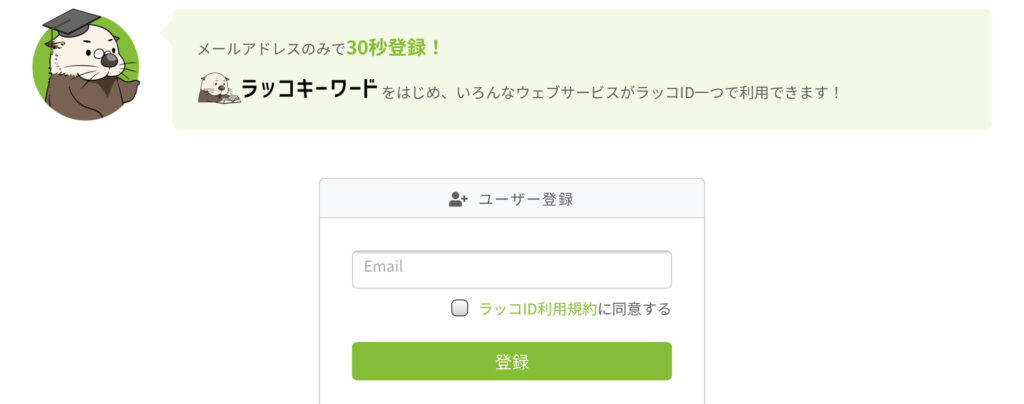
ラッコキーワードの使い方
いよいよラッコキーワードの使い方をご紹介していこうと思います。ログイン後、なんとなくキーワードを検索してみたものの、どうやって使えばいいのか少しわかりにくいですよね。
今回は、基本の使い方とちょっとおススメの応用方法の2パターンをご紹介していきます!
使い方基本編
まずはシンプルに検索窓に検索してみたいキーワードを入れてみましょう。
例として今回は「youtube、動画」の2ワードで検索してみました。
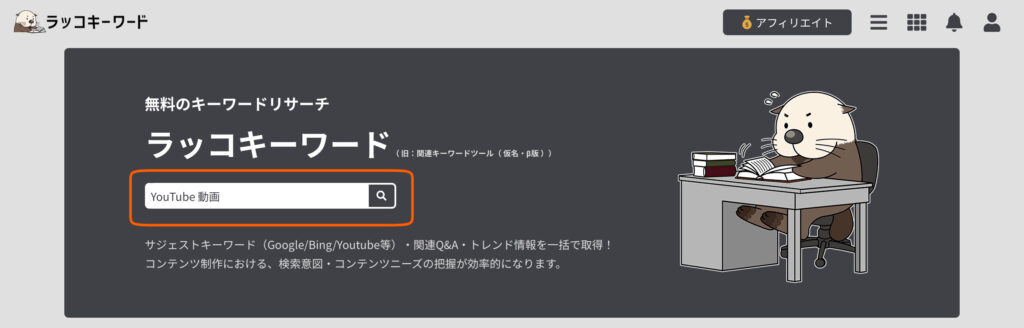
検索結果は以下の通りです。
この画面から注目するべきポイントは4つあります。
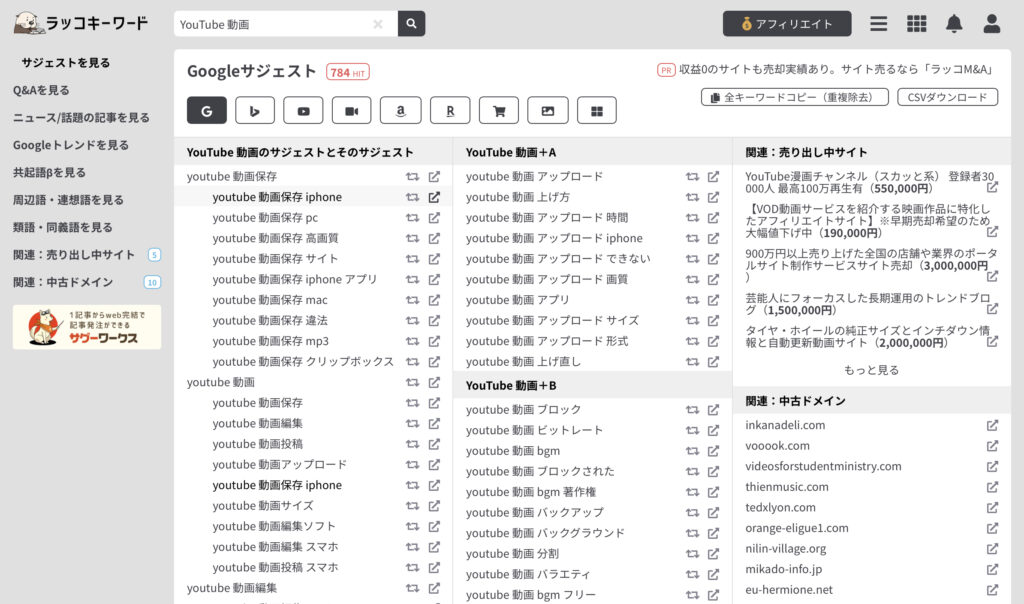
サジェストを見る
まずサジェストを見るからは、Googleの予測変換キーワードであるGoogleサジェストを一覧としてみることができます。
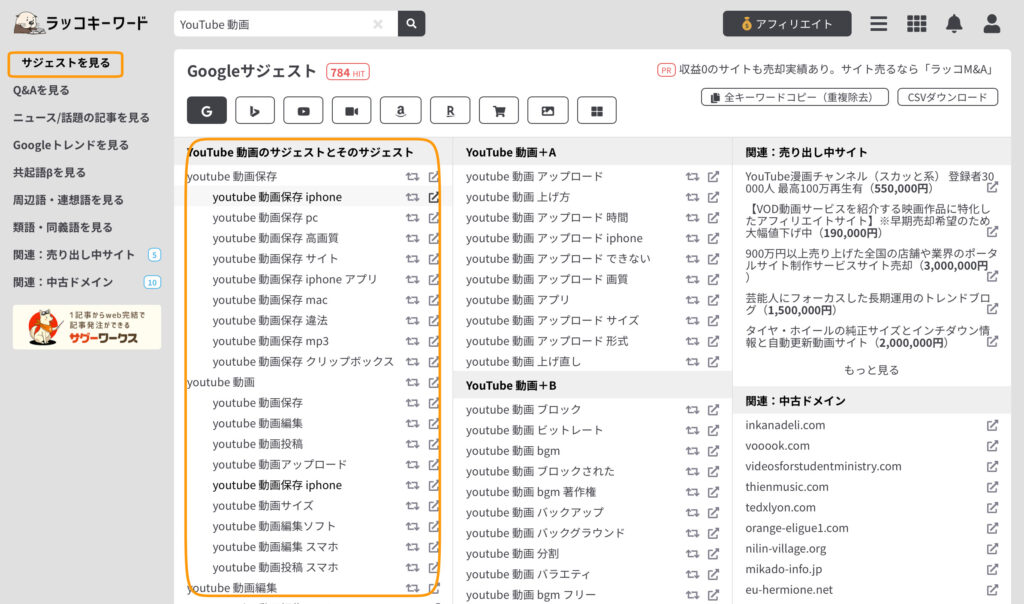
今回の場合、「YouTube、動画」の2ワードと合わせて「保存、編集、投稿、アップロード」といったワードが数多く検索されていることがわかりました。
- YouTube 動画保存
- YouTube 動画編集
- YouTube 動画投稿
- YouTube 動画アップロード
Q&Aを見る
Q&Aの部分を見ることで、検索者が疑問に思っていることや、知りたいことを直接的に知ることができます。何をもとめて検索しているのかわかりやすいですね。
ユーザの悩みに直結する部分を一目で見ることができるので、記事作成のヒントになりそうです!
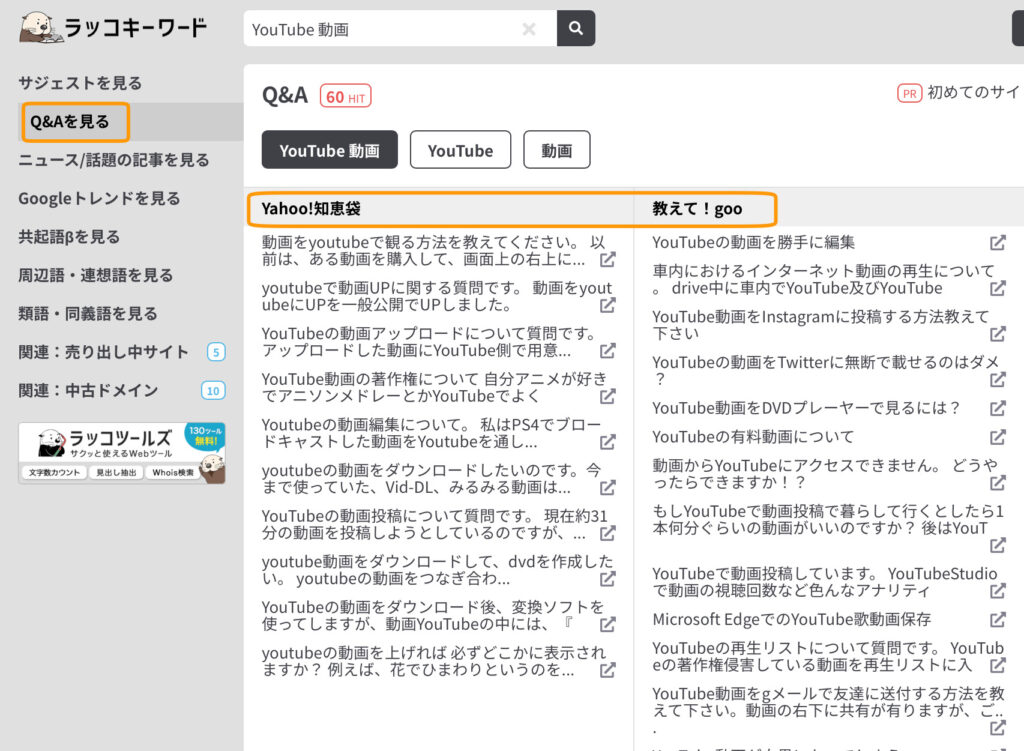
ブログ 広告+(スペース)
サジェストと重複する部分もありますが、実はラッコキーワードを利用する際、ぼくはここを一番重要視しています。
ここに掲載されているワードは、Googleの検索画面において予測変換として上位に掲載されるワードとなります。この中からキーワードを選択してGoogleの検索結果上位に表示させることができれば、かなりの数の集客を見込むことができるでしょう。
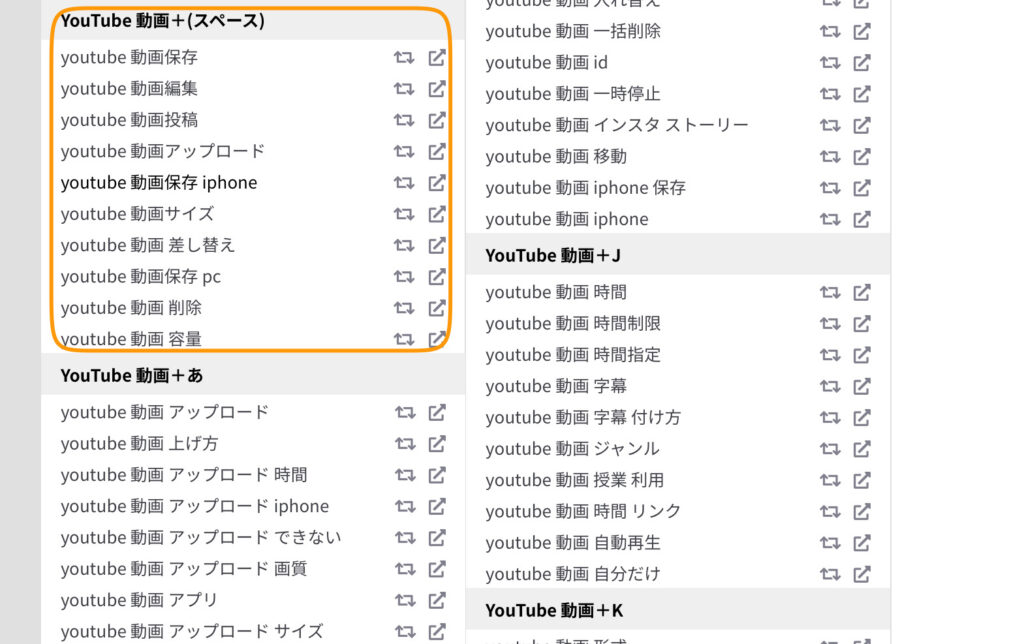
ただそれだけ競合も多く、表示には厳しい道のりとなることも間違いないです。
それでも、むやみやたらにキーワードを追加するよりも、自分が記事を書きやすい文言をチョイスして記事を作成するとしないとでは、大きな違いを生むことになります。
ブログ 広告+あ~A~
この箇所に関しては、検索ワードに対してより詳細のワードを表示してくれています。
ぼくはこの箇所は特に注目して使っていないのですが、万が一自分が書こうと思っているキーワードがここに無ければ、そもそも検索されないのでキーワードを変えることが必要だとわかります。
Googleキーワードプランナーを使った応用編
続いて応用編のご紹介です!
応用編は、ラッコキーワードとGoogleのキーワードプランナーを組み合わせて使います。
Googleのキーワードプランナー登録がまだの方は、登録してから見ていただければと思います!
どのように組み合わせて使うかというと、ラッコキーワードで検索した後に「全キーワードコピー(重複除去)」をクリックします。すると検索結果を一覧でコピーすることが可能になります。

そして、Googleのキーワードプランナーに移動します。
「検索のボリュームと予測のデータを確認する」にコピーした一覧を貼り付けます。
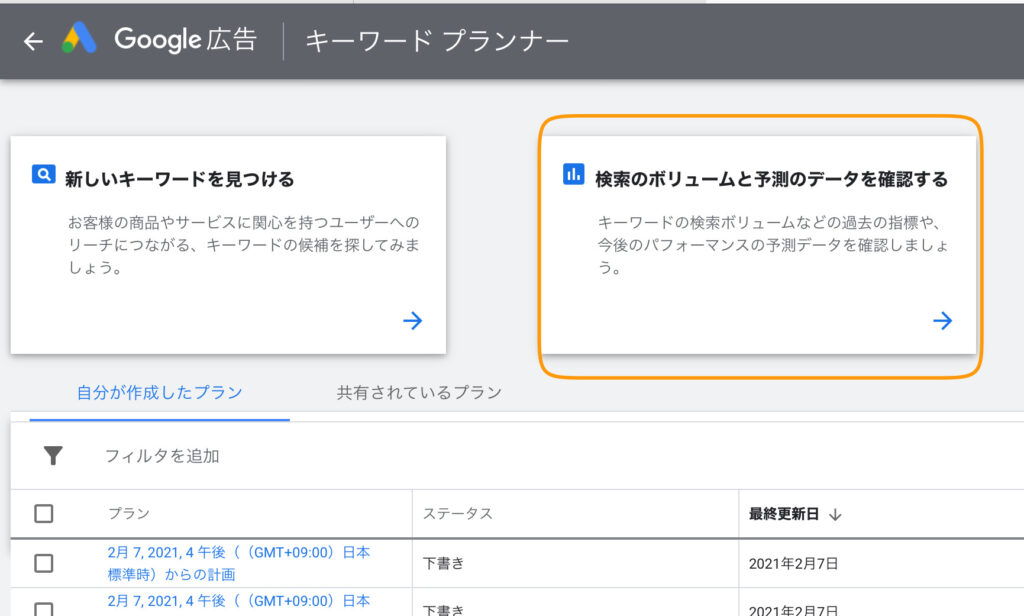
検索結果が表示されると「過去の指標」をクリックしてみましょう。
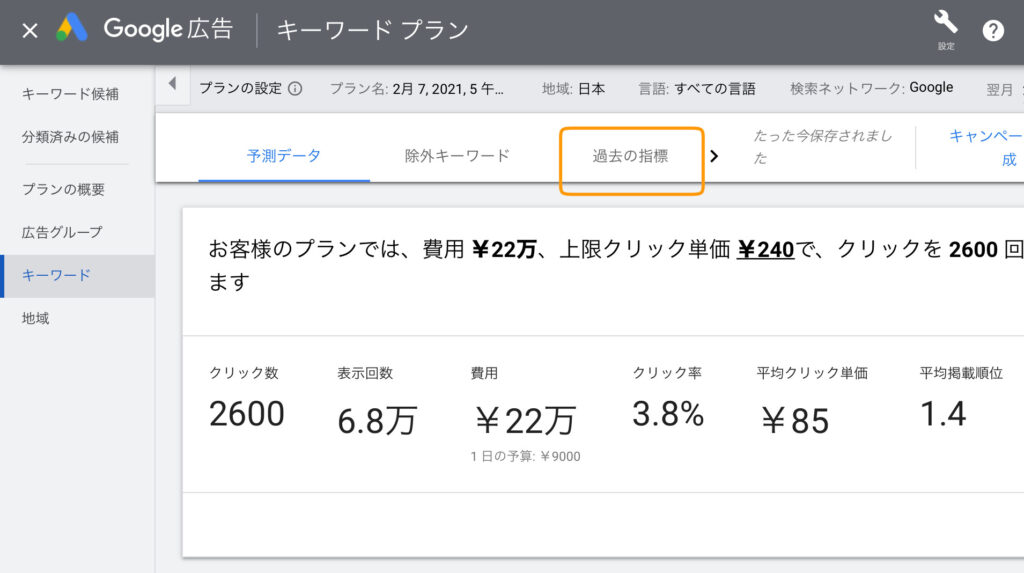
この結果を見ることで、貼り付けた検索ワードが過去どのくらい月間に検索されていたか、一覧としてみることができます。
「月間検索ボリューム」をクリックすると検索数が多い順番に変更できるので見やすくなります。
ここでそもそも検索ワードとして掲載がないワードは記事作成の際、タイトルや本文に入れても効率が悪いので避けるようにしましょう。
目安としては、下記の通りとなり1~10万以上となるとかなりのビッグワードになり、競合もかなりの数になることが予想されます。
【目安規模】
大:1万~10万
中:1000~1万以下
小:100~1000以下
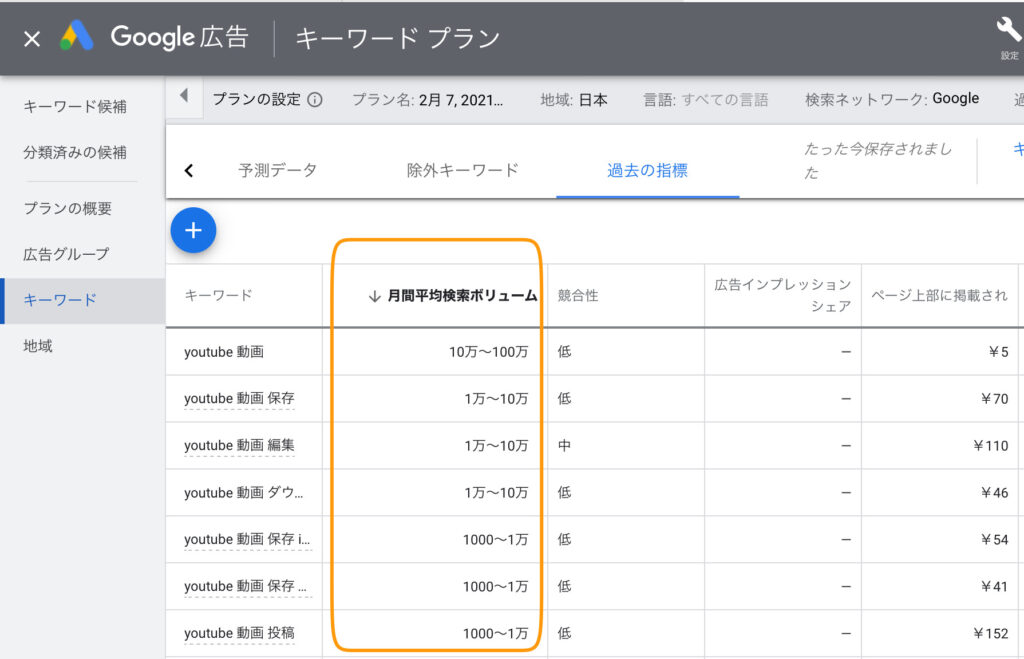
キーワードを絞って効率的な集客サイトを運営しよう
今回は、記事作成にあたり重要な要素になる「キーワード」を選択するのにとても便利なラッコキーワードについてご紹介しました。
単純な検索と合わせてGoogleのキーワードプランナーと合わせることで、より詳細の検索数が目に見えてわかりとても便利です。
ブログ記事を書くとき、何を書こうか迷うときありますよね。そういう時は、ワードを1つ決めてキーワードプランナーとラッコキーワードを組合わせることで記事作成のヒントになるかもしれません。
無料で利用できるので、自分のブログのタイトル見直しや本文の修正などに利用していただき、より良いサイトを目指していただけると嬉しいです!